Eliminar fotos de las redes sociales
Eliminar fotos de las redes sociales no es imposible, aunque todos sabemos que Internet es para siempre, tenemos derecho al olvido. Uno de los aspectos más peligrosos que esconden las redes sociales es, sin duda, el tratamiento que se hace en ellas de las fotografías que compartimos. No se trata de si son fotografías que nos puedan comprometer, se trata del uso que puedan hacer los demás. A menudo se nos habla de que debemos generar confianza y credibilidad en la red. Normalmente uno de los factores que ayudan a esa difícil labor es precisamente mostrar tal y como somos. Con textos, detalles de nuestra vida y, como no, con imágenes. Es justo aquí donde nace el peligro, cuando queremos que determinadas fotografías desaparezcan de las redes sociales. Es un trabajo que muchas veces resulta complicado, sobre todo cuanto más viral sea la imagen que tratamos de eliminar. Por tanto y en primer lugar, y esto es obvio, hay que tener cuidado con lo que se publica. De esta forma no te verás en la situación de tener que eliminar fotos de las redes sociales.
Cada red social tiene sus propias armas para luchar contra contenido inadecuado. Todo empieza por cada uno, si no publicas o compartes con «amigos» fotos que puedan molestarte no te tienes que preocupar. Pero aún así, si te la jugaron te voy a explicar como eliminar tus fotos de cada red.
Eliminar imágenes en Facebook
En Facebook la opción es sencilla, hay que hacer clic sobre la foto en cuestión y en la parte inferior aparece un pequeño menú. En la pestaña opciones haces clic en «reportar foto», se abrirá un pop up con las siguientes opciones:
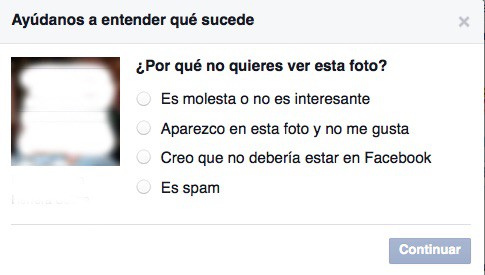
De esta forma Facebook recibe una notificación de la causa por la que quieres que esa foto sea eliminada. No va a ser inmediato, en primer lugar, a menos que la foto incumpla los términos de privacidad de Facebook. Se pondrán en contacto con quien publicó la foto y le pedirán que la retire, si pasados unos días el autor no la retira, lo harán ellos.
Las imágenes en Twitter
En Twitter eliminar una fotografía es un poco más complicado, hay que dar varios pasos y mejor si los das en este orden:
- Haces clic sobre la imagen en cuestión.
- En la parte inferior tienes 4 iconos, el de responer al autor, el de RT, el de FAV y un icono con tres puntos que es el de opciones.
- Hacemos clic sobre opciones y elegimos «reportar».
- Al igual que en Facebook se va a abrir un pop up en que te preguntarán el motivo.
- Eliges el motivo que se ajusta a tus motivos y clicas en siguiente.
- Esa fotografía será eliminada junto con sus respectivos RT.
- Pero ojo, si alguien la guardó y la publicó más tarde es posible que la fotografía siga apareciendo.
- Por lo tanto hay que seguir un par de acciones más.
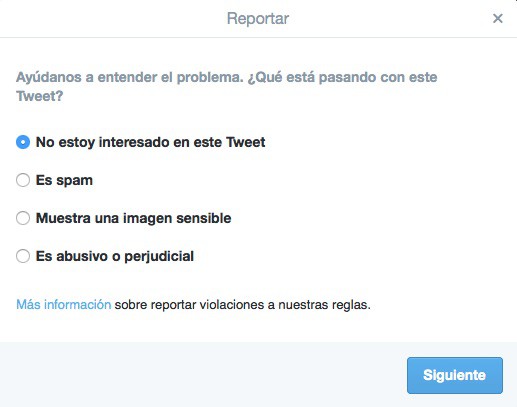
- Denuncia al autor del Tweet.
- En la parte superior izquierda aparece una rueda dentada justo al lado del botón de seguir, en el menú desplegable elegimos la acción «reportar».
- Se abrirá un nuevo pop up con las correspondientes opciones, elige la que mas se ajuste a tus motivos y haz clic en siguiente.
- Según sea la infracción, la cuenta puede incluso ser suspendida si es que ha violado las políticas de privacidad de Twitter.
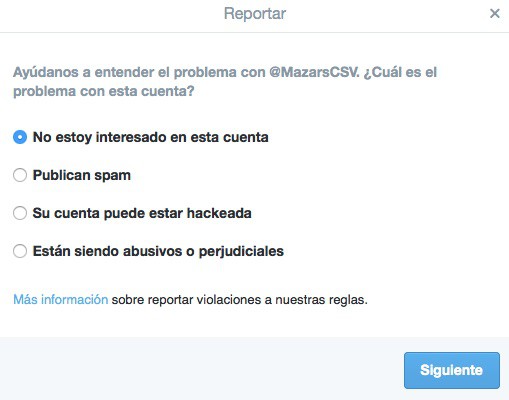
Eliminar fotos de las redes sociales no es tan fácil como parece.
Veamos algunos ejemplos más para eliminar fotos de las redes sociales.
Eliminar fotografías de Instagram
Instagram es seguramente quien más fácil nos pone la tarea de eliminar nuestras fotos.
Basta con hacer clic en el icono con los tres puntos que aparece en la parte inferior de la fotografía y denunciarla. Se abrirá el típico pop up para que expreses tus motivos y la fotografía será eliminada de forma casi automática.
Evidentemente en primer lugar Instagram hará la correspondiente verificación. Como su política de privacidad es quizá la más restrictiva procederá a elminar la fotografía.
La más difícil Google +
Google, como para casi todo, es más dificil que nadie. Ya que las fotografías publicadas en Google + van directamente al índice de Google. Por tanto los pasos van a ser más complejos, existen varios métodos, pero el más adecuado es el siguiente:
- Cuando encuentres la imagen que deseas sea eliminada, te aconsejo guardes todos los datos que puedas sobre ella, etiquetas, nombre de archivo etc.
- Haces clic sobre la foto a reportar para que se amplie.
- En la parte superior (hasta para eso son distintos) encontrarás una pestaña «más».
- Haces clic en esa pestaña y en el menú eliges «informar de uso inadecuado».
- Se abre el correspondiente pop up y eliges la opción que más se ajuste a tus motivos.
- A partir de aquí se abre un complejo proceso de información.
- Van a contactar con quien publicó la fotografía y le informarán de la denuncia. En ningún caso dirán quien hizo la denuncia.
- Te van a informar de que contactaron.
- Si en dos semanas el usuario no responde procederán a eliminar la fotografía, y eso es así, pero no va a desparecer del índice de Google.
- Vas a tener que tratar de localizar la imagen (aquí te será de especial utilidad lo comentado en el punto 1) y reportar también a Google.
- Si, son la misma empresa pero con caminos distintos aunque las mismas políticas de privacidad. (sin comentarios)
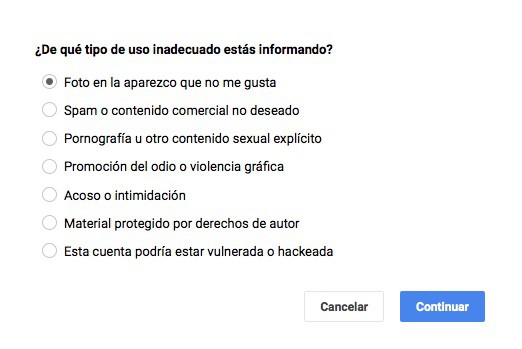
El derecho al olvido de Google
Hasta aquí hemos visto como eliminar fotos de las redes sociales, pero lo más probable es que tus fotos sigan estando presentes en la red durante un periodo de tiempo más o menos considerable, por lo tanto es bueno también recurrir al derecho al olvido de Google.
Rellenas el formulario y con un poco de suerte tu historia será eliminada de Google.
Espero que os sea de utilidad y que nunca os encontreis en la necesidad de eliminar fotos de las redes sociales.


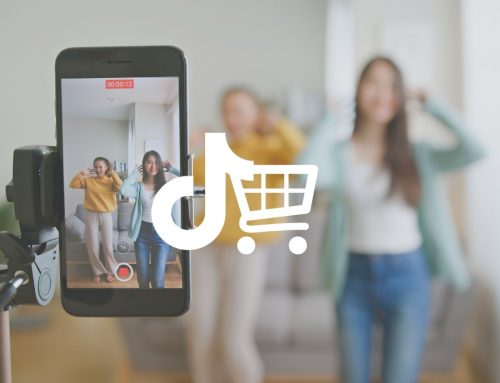
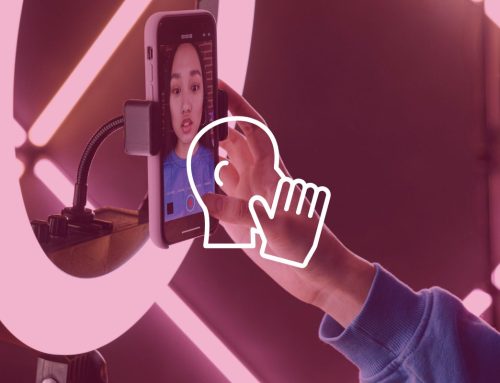
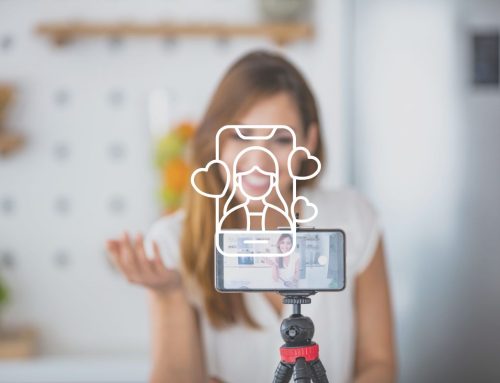
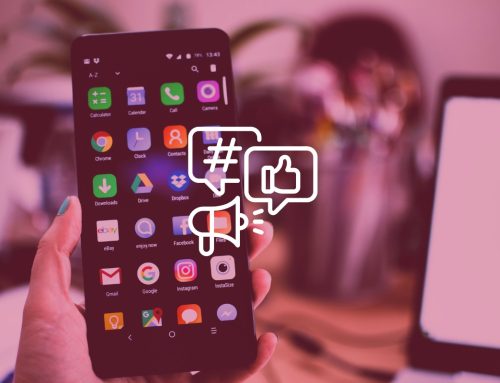



Be Social